小编给大家分享一下cass地物编辑栏不见了的解决方法,希望大家阅读完这篇文章之后都有所收获,下面让我们一起去探讨吧!
cass地物编辑栏不见了的解决办法:首先打开cass;然后点击【显示】,选择地物绘制菜单;接着在绘图界面右击选择选项按钮;最后重新打开cass即可看到地物对话框界面。
本文操作环境:Windows10系统、Dell G3电脑、Cad2008&&cass9.1版。
首先打开我们的cass,会发现地物编辑的窗口不见了,如图所示。
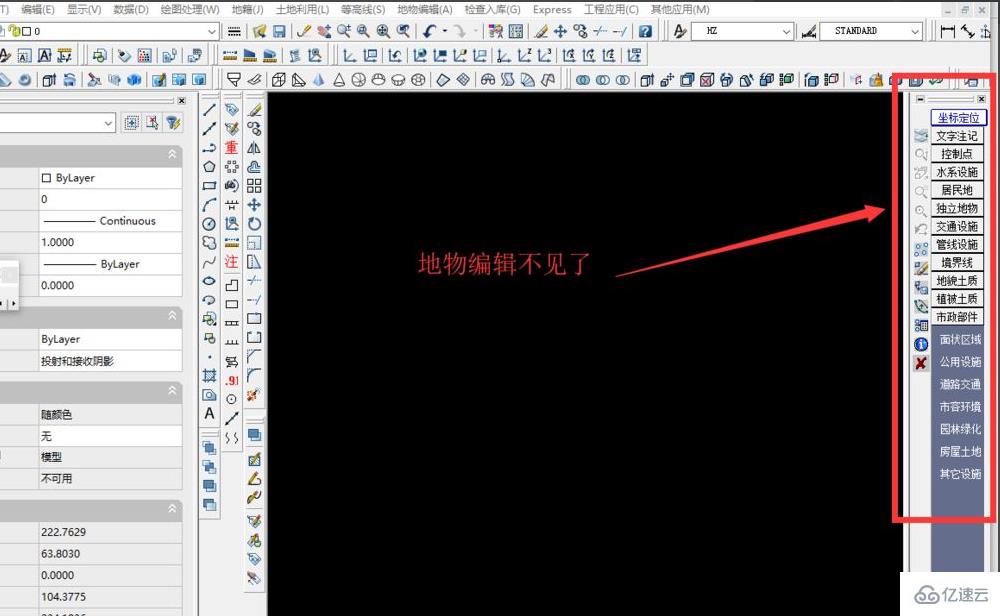
我们点击显示,选择地物绘制菜单,如图所示。
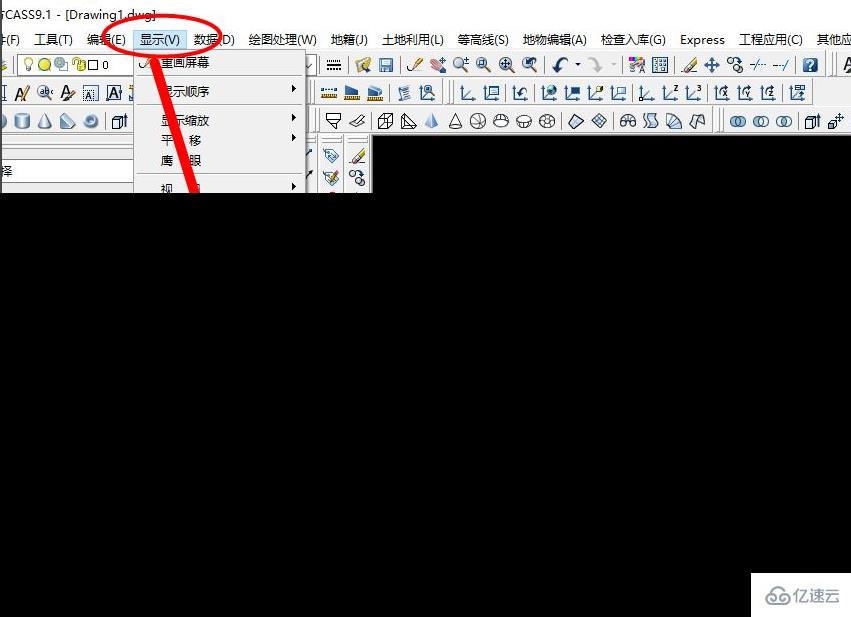
如果还没有显示,我们可在绘图界面右击选择选项按钮,如图所示。
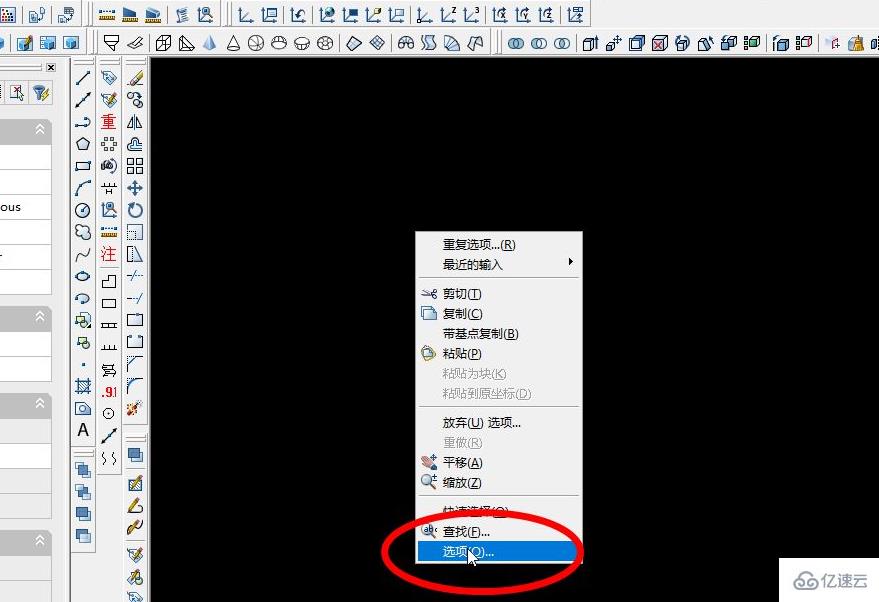
在选项界面,选择显示,在显示屏幕菜单前打勾,点击应用,点击确定,如图所示。
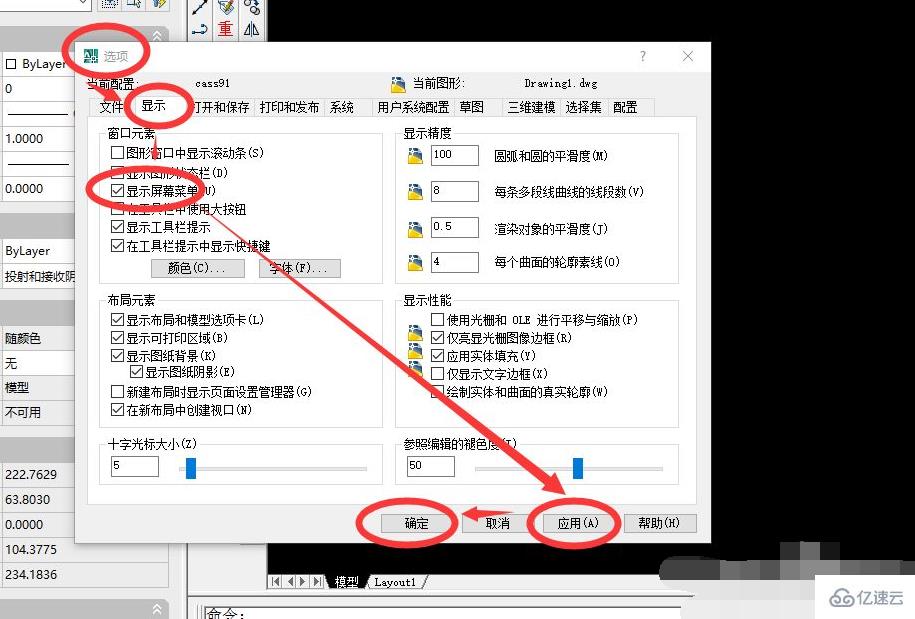
在所有操作完成后,我们重新打开cass9.1,就可以看到地物对话框界面了,如图所示。
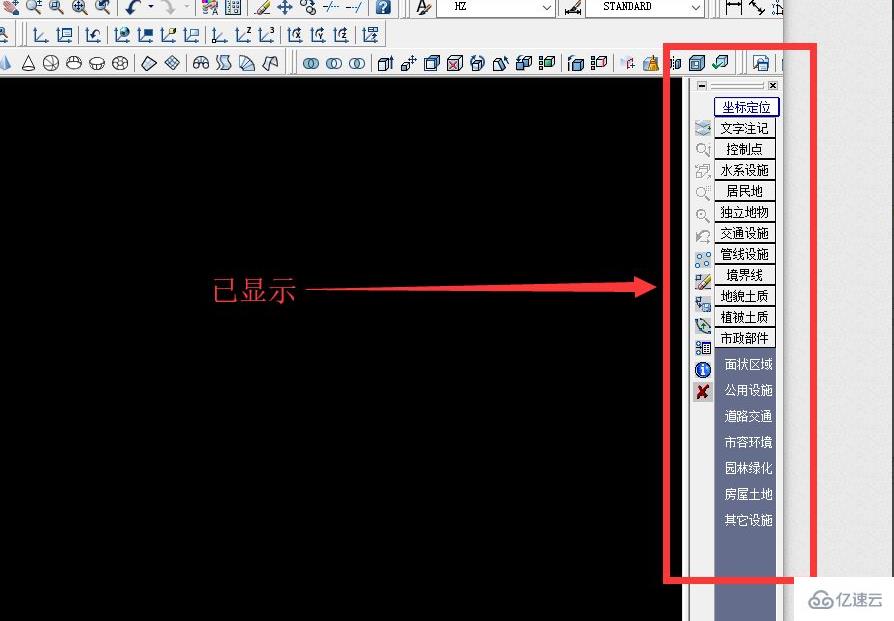
看完了这篇文章,相信你对“cass地物编辑栏不见了的解决方法”有了一定的了解,如果想了解更多相关知识,欢迎关注亿速云行业资讯频道,感谢各位的阅读!
免责声明:本站发布的内容(图片、视频和文字)以原创、转载和分享为主,文章观点不代表本网站立场,如果涉及侵权请联系站长邮箱:is@yisu.com进行举报,并提供相关证据,一经查实,将立刻删除涉嫌侵权内容。